Метаданные являются ключом к структурированной и эффективной обработке изображений. Будь то информация об авторских правах, оценки, ключевые слова или данные GPS — вся эта информация увеличивает ценность ваших изображений и облегчает последующий поиск и организацию. Этот учебник покажет вам, как вычитать, изменять и эффективно использовать метаданные в Capture One Pro, чтобы улучшить вашу фотографическую работу.
Самые важные выводы
- Метаданные помогают категоризировать изображения и находить их быстрее.
- Capture One Pro позволяет легко добавлять и редактировать метаданные.
- Использование аннотаций и ключевых слов улучшает коммуникацию и организацию.
Пошаговая инструкция
Шаг 1: Просмотр метаданных в Capture One Pro
Откройте Capture One Pro и выберите папку с вашими изображениями. Нажмите на символ информации (i) в верхнем правом углу, чтобы открыть вкладку метаданных. Здесь вы увидите метаданные, все основные сведения о вашем изображении будут отображены.

Шаг 2: Добавление аннотаций
Чтобы добавить аннотации к изображению, перейдите в палитру аннотаций. С помощью инструмента "перо" вы можете рисовать на изображении, чтобы выделить определенные области, которые требуют изменений или редактирования. Выберите заметный цвет пера, чтобы аннотации были более четкими. Не забудьте отрегулировать размер пера для точной работы.
Шаг 3: Организация ключевых слов
Используйте библиотеку ключевых слов, чтобы категоризировать ваши изображения. Вы можете добавить ключевые слова к изображению, кликнув в поле ввода ключевых слов и введя нужные термины. Например, вы можете использовать "женщина", "зеленый" или "природа" в качестве ключевых слов, нажав клавишу Enter после каждого термина.
Шаг 4: Применение ключевых слов к нескольким изображениям
Чтобы применить ключевые слова к группе изображений, выберите первое изображение и удерживайте кнопку Shift, пока выбираете последнее изображение. Убедитесь, что все промежуточные изображения также выбраны. Затем нажмите на символ двойной стрелки, чтобы применить выбранные ключевые слова ко всем выбранным изображениям.
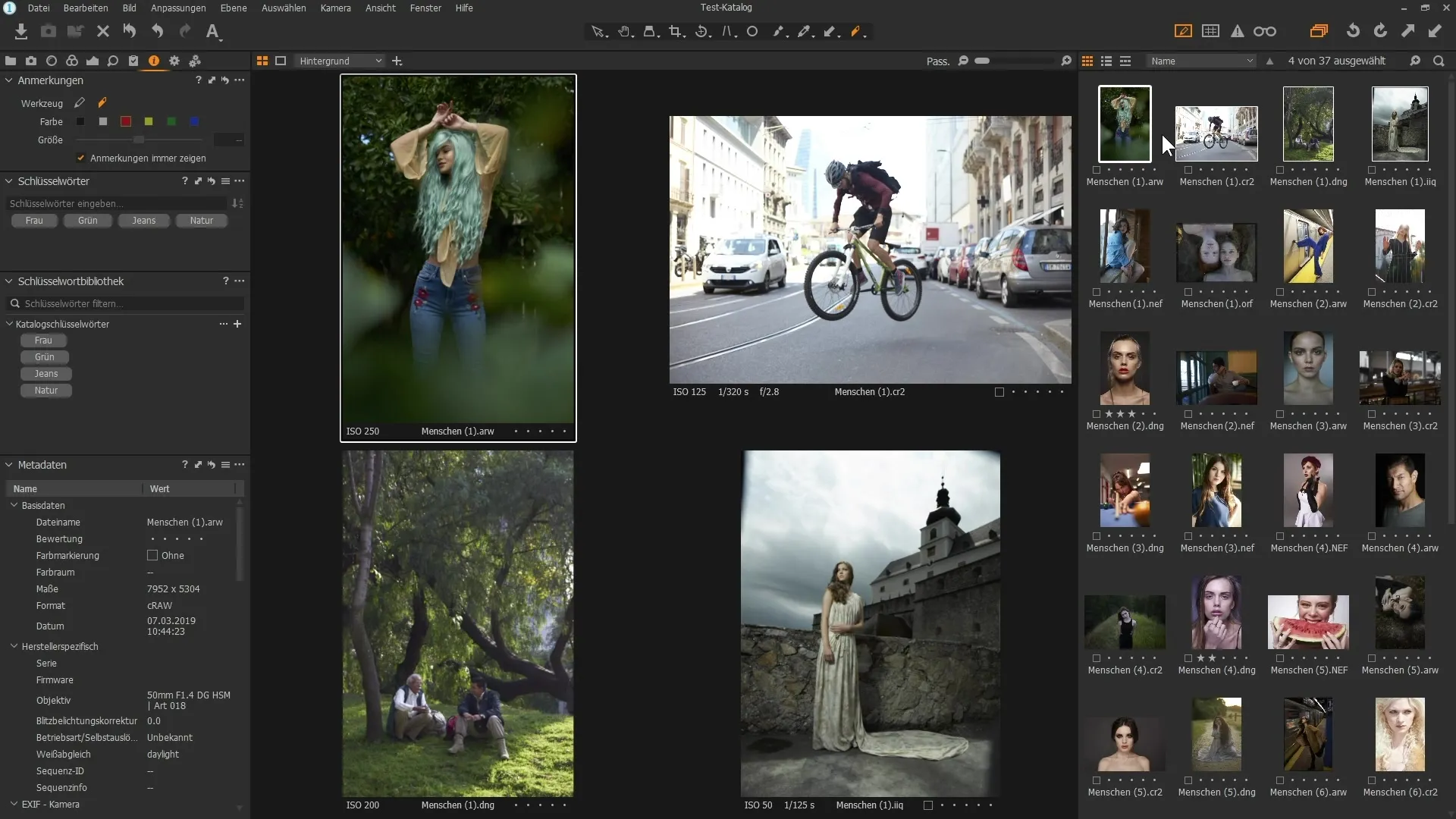
Шаг 5: Удаление ключевых слов
Если вы хотите удалить ключевые слова с изображения или нескольких изображений, выберите соответствующее изображение и нажмите "x" рядом с ключевым словом. В альтернативе вы можете удалить все ключевые слова одновременно, снова нажав на символ двойной стрелки в верхней области.
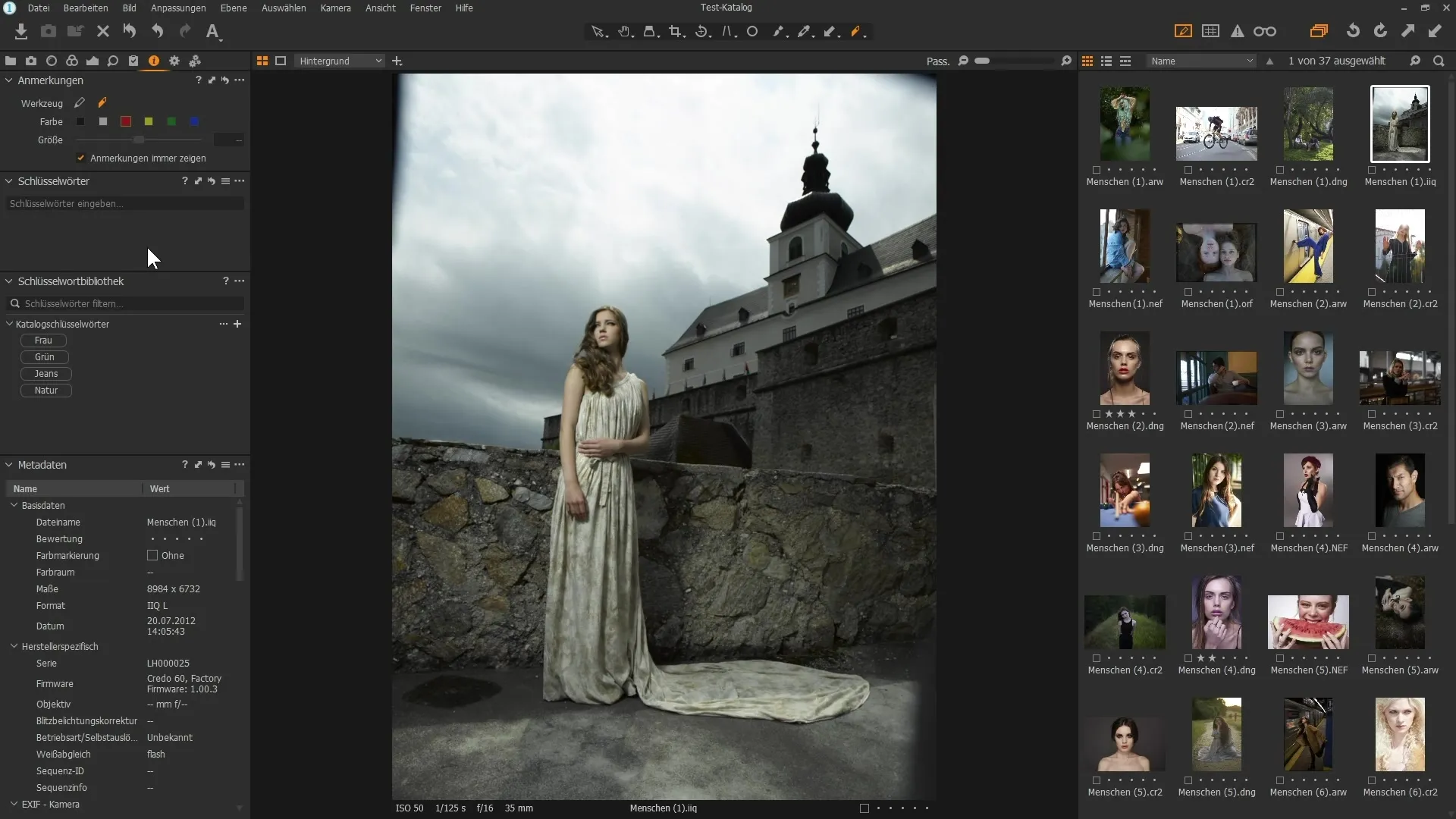
Шаг 6: Настройка метаданных изображения
Выберите изображение, метаданные которого вы хотите настроить. Если вы выбрали несколько изображений, убедитесь, что основное изображение активно. Теперь вы можете настроить метаданные, такие как имя файла, рейтинг и технические детали. Эта информация важна не только для организации, но и для тех, кто учится фотографии.
Шаг 7: Добавление контактной информации
В метаданных вы также можете сохранить контактную информацию, введя имя, адрес и другую информацию, такую как номера телефонов. Эта информация полезна, когда вы делитесь изображениями в Интернете и ожидаете запросы от заинтересованных сторон.
Шаг 8: Сохранение предустановок
Чтобы сэкономить время, вы можете сохранить предустановку для метаданных. Нажмите на значок "гамбургер", чтобы сохранить пользовательские предустановки. Таким образом, вы можете применять те же метаданные ко всем вновь импортированным изображениям при их импорте.
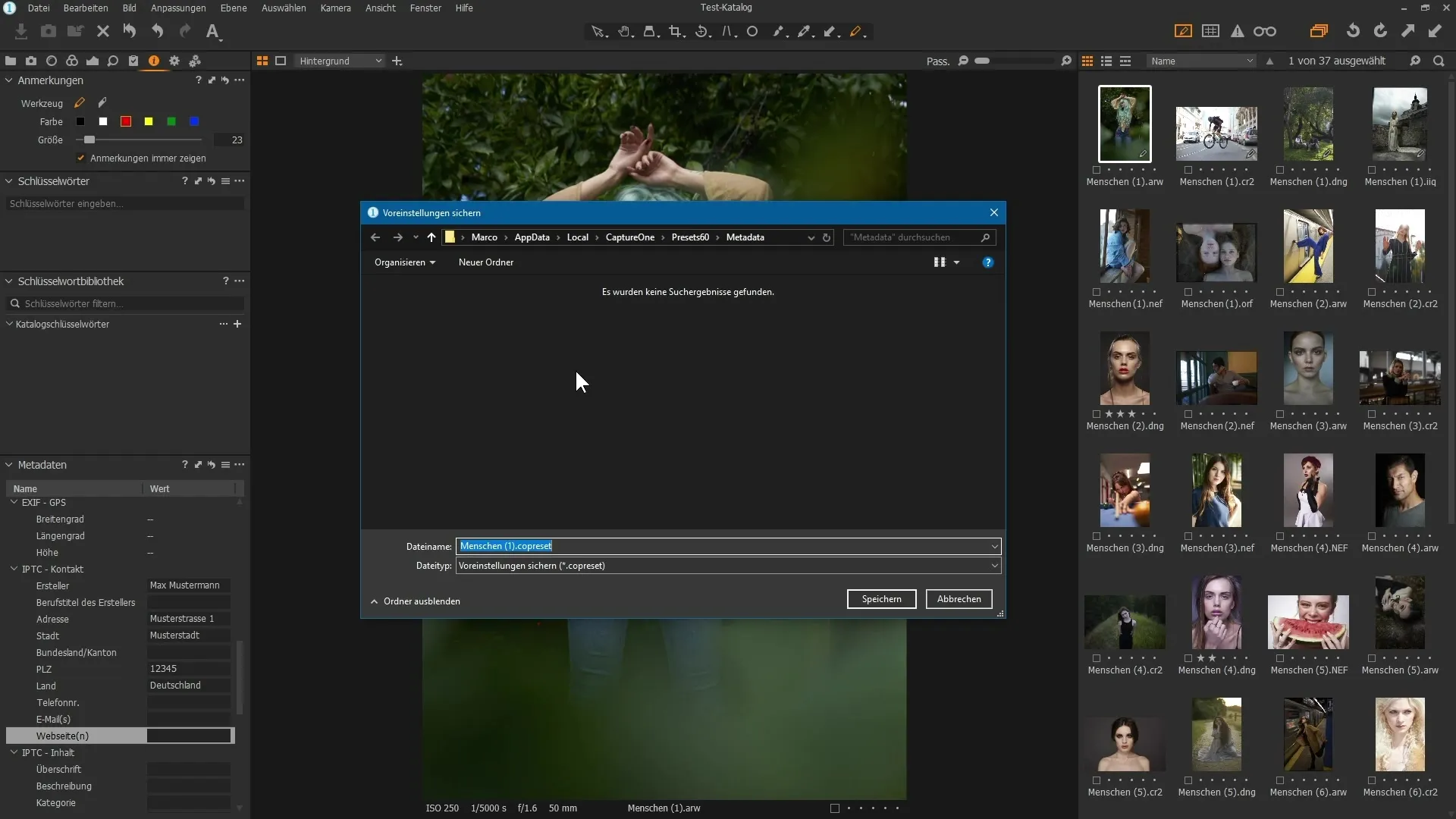
Шаг 9: Импорт изображений
Чтобы импортировать изображение, выберите соответствующий значок и загрузите изображения с вашей флешки или другого места хранения. Убедитесь, что предустановка для метаданных уже активна, чтобы она применялась к вновь импортированным изображениям.
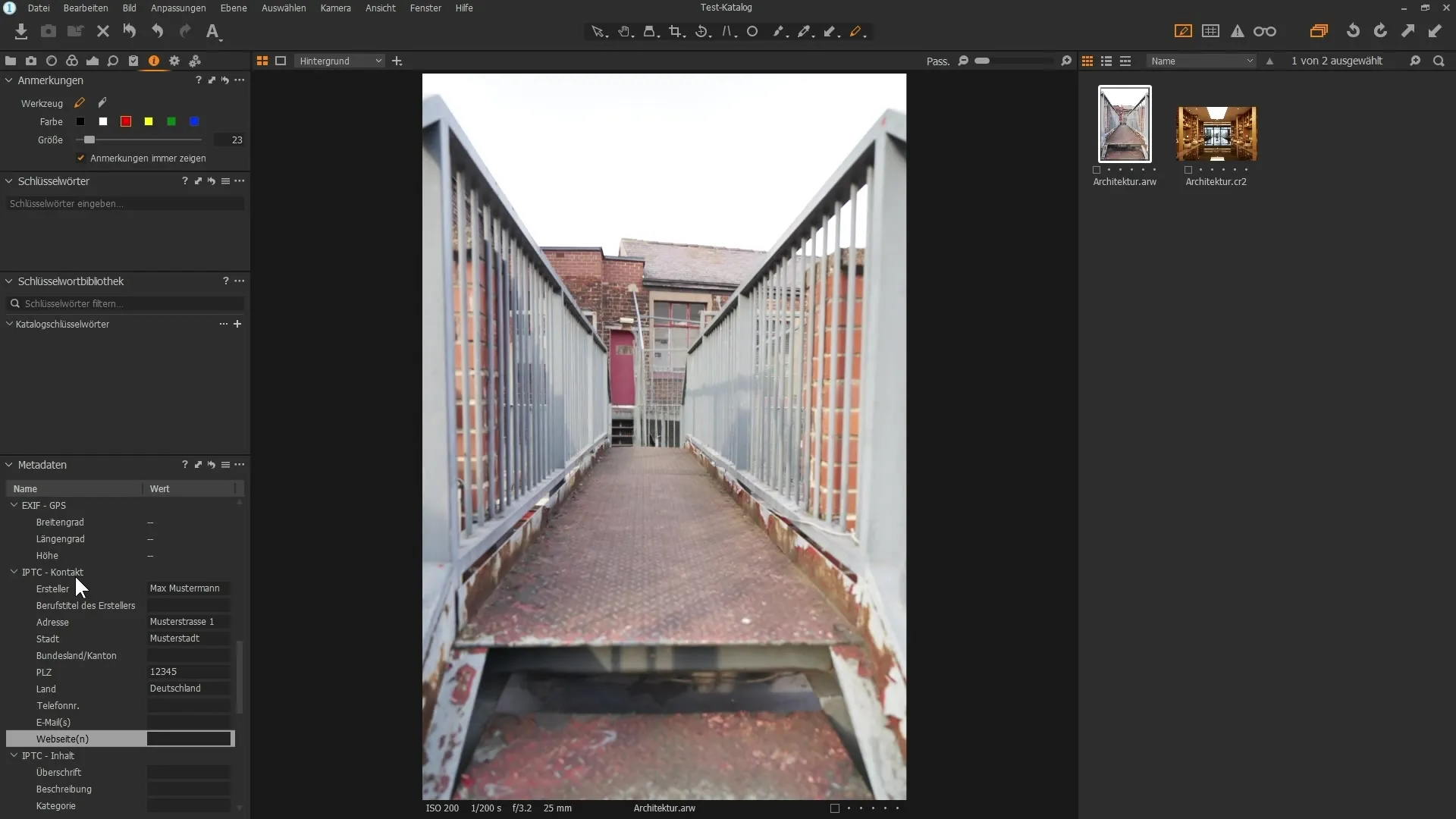
Шаг 10: Разумное использование метаданных
Используйте метаданные, чтобы фильтровать и сортировать ваши изображения. Это облегчает быстрое нахождение нужного изображения на основе оценок или конкретных атрибутов. Помните, что при назначении метаданных стоит уделить немного времени, чтобы сделать их как можно более подробными.
Резюме — Метаданные в Capture One Pro: Как оптимизировать ваши изображения
Целенаправленная работа с метаданными в Capture One Pro открывает вам множество возможностей для организации и оценки ваших изображений. От аннотаций до ключевых слов и контактной информации — с этими функциями вы можете эффективно управлять вашей цифровой фотографией.
Часто задаваемые вопросы
Как метаданные могут улучшить мою организацию изображений?Метаданные помогают категоризировать изображения и быстро их находить, что значительно улучшает организацию.
Могу ли я вставить аннотации в мои изображения?Да, вы можете рисовать аннотации прямо на изображениях, чтобы предоставить дополнительную информацию или инструкции.
Как удалить ключевые слова с изображений?Вы можете вручную удалить ключевые слова, нажав «x» рядом с ключевым словом, или сбросить все сразу.
Каковы преимущества сохранения контактной информации в метаданных?Контактная информация помогает связаться с вами, если кто-то хочет использовать ваше изображение.
Как сохранить предустановки для метаданных?Нажмите на значок «гамбургер» в Capture One Pro, чтобы сохранить пользовательские предустановки.


